複数のMacを使っている。気がつくといろいろなところにデータが無秩序に溜まっている。そこで外付けのハードディスクにデータを集約しようと考えた。単にハードディスクとケースを買えばいいのだが、ついでだから色々試してみたいと思った。とはいえあまりお金はかけられないのでハードオフで中古品を集めて色々と試してみた。
はじめに
大量のディスク容量が必要な用途は3つある。
- Macの中身を丸々TImeMachineでバックアップする。
- ムービーや写真などのメディアファイルを退避させてMacやiPhoneのHDDの容量を減らす。
- 比較的小さなサイズのファイルをどこからでもアクセスできるようにする。
用途1の場合、ハードディスクケースや外付けハードディスクを買ってMacと接続するのが最も簡単である。難しいことは考えたくないという人はこの構成を選んだほうがいい。MacにはTimemachineという自動バックアップの仕組みがある。選択肢は3.5inch, 2.5inchがある。最も安い選択肢はケースやケーブルだけ買って安いHDDを中古で探してくることだろう。できれば2.5 inchディスクを探した方がいい。ACアダプターから電源を取る必要がないので取り回しが楽だからだ。
用途2の場合は考え方が二つある。「将来使うかもしれないが別にデータが飛んでもいいや」程度であればハードディスクを買って手当たり次第に詰め込んで行けばいい。逆に飛んだら困るということであれば冗長構成した方がいい。このために使うのがRAIDやRAID付きのNASだ。Amazonの売れ筋を見るとBuffaloとSynologyがそれぞれソリューションを出している。使いやすさにこだわるBuffaloとメンテナンス性(ハードディスクが出し入れできる)Synologyという棲み分けのようである。Synologyはクラウド連携が充実しており電話サポート対応を約束しているものもある。その分少し割高になってしまうのだが業務用で使うには良い選択肢かもしれない。フリーランスのカメラマンや映像編集者はSynologyがいいだろう。4ベイ以上だとホットスワップなどにも対応している。
用途3に相応しいソリューションは2つある。OS備え付けのiCloudとNASだ。iCloudは月額130円/50GBなので大抵の場合これですみそうだ。つまりiCloudではどうしても足りないという理由が見つからない限りは特に特別なハードウェアを買う必要はなさそうである。だからRAID付きNASを買う必要がある人は意外と限られているという気がする。
【後悔ポイント】NASやRAIDのソリューション最初の後悔ポイントは「実はそれほどデータがなく外付けディスクで十分だった」というケースだ。ただし、外付けHDDはデータが「飛ぶ」可能性がある。管理の手間とリスクとのバランスが重要だ。バックアップがメインの用途ならば最初はNASやRAIDには手を出さず外付けHDDでのバックアップから始めたほうがいいのかもしれない。
3.5inch外付けハードディスク
最も簡単なファイル整理術は直挿しで使えるハードディスクケースを使う方法だ。メインデータはMacに入れておいてバックアップとしてHDDを使うという方法になる。Timemachineで丸ごとバックアップするのが最も簡単だが、写真などのデータの場合は手作業になる。またデータを退避させたい場合(つまりMacからデータを消したい場合)には別のソリューションが必要である。
メインで使っているMacはこの方法でバックアップをとっている。Timemachineが原因で処理が遅くなったりすることはないので通常は差しっぱなしでも大丈夫だ。

2.5インチディスクはUSB給電で動くためもっとも気軽に使える。「工具レス」のケースを選べばHDDの入れ替えにねじ止めは必要ない。おそらく実運用を考えるとこれが最も手間が少ないソリューションだろう。ケースをAmazonで購入して中身はハードオフで買ってもいい。500GB程度のものが1,000円から2,000円程度で手に入る。中古のSSDも128GB程度であれば1500円弱で手に入る。
この手のケースは「HDDケース2.5インチ」などで検索すると山のように出てくる。
2.5inch外付けハードディスク
次にお手軽なのは3.5inchのHDDを接続できるケーブルを使うことである。
メインデータはMacに入れておいてバックアップとしてHDDを使うという方法になる。ハードディスクは壊れる可能性がある。Timemachineで丸ごとバックアップするのが最も簡単だが写真などのデータの場合は手作業になる。
テーブルタップにACアダプターが挿せないことがあるので場所を選ぶのが難点だ。最近は2.5インチも3.5インチもそれほど価格は変わらない。あえて3.5インチを選ぶというメリットはないかもしれない。ただし1TBや2TBなど容量が大きいHDDは3.5インチの方が手に入れやすいようだ。
UASPサポートされているものを買ったのだが特にめちゃくちゃ早いということはなかった。ただネットワーク経由でデータをやりとりするのと比べれば転送速度速くストレスはない。ちなみにACアダプターは12V/2Aという規格である。HDDを駆動する標準規格らしくハードオフの青箱にもいくつか落ちていた。

RAIDはできない外付けハードディスク
余っているMacがあるのなら外付けHDDを使ってメディアサーバーを作るのが最も安価かもしれない。

400GBの外付けハードディスクをハードオフで買ってきた。BAFFALOの昔の製品でUSBは2.0までしか対応しない。この製品の最も良いところはオートオン・オフ機能がついているという点だろう。あとACアダプターではないのでテーブルタップでも対応可能だった。
難点は筐体がやや大きいところと白なので汚れが目立つ点である。ダイソーのアクリル塗料でなんとか誤魔化そうとしたが余計に汚くなってしまった。白はお勧めできない。
Timemachine用に使っている。
RAIDもできる外付けハードディスクケース
次の選択肢は複数のHDDを搭載できるハードディスクケースだ。単に複数のハードディスクを搭載できるものとRAID管理用のツールが付いたものがある。まず単に複数のハードディスクを搭載できるものを試した。現行品はケースにスイッチがついていて高速アクセスにも対応しているモデルがある。ハードでRAIDを処理しているのだろう。ラトックシステムの製品が見つかった。
今回購入したのは玄人志向の旧型品である。ハードオフで3.5inchハードディスクが2台収納できる玄人志向のハードディスクケースが1,100円で売られていた。ハードオフでこれを見つけた時には一体どこのメーカーのものかわからなかった。実はメーカー名がどこにも書いておらず単に「Mobile Twin Drive」となっている。後で調べると玄人志向の製品らしい。製品名を表示しないというのがこだわりというかポリシーなのかもしれない。

この製品は旧型なのでUSB2.0までしか対応しない。
【後悔ポイント】RAIDはMacからでも構成ができる。最も心配なのは修復である。Macのディスクユーティリティにも修復機能がついているのだが下手に構成をバラすと復旧ができなくなるなどという書き込みもあった。おそらくこれがRAID構成を買う最初のデメリットだろう。
MacでRAID構成をした場合たまに構成が壊れることがあるそうだ。その場合には修復や再構成を選択する必要がある。つまり一台構成よりも管理が複雑になる。気がついていたら片っ方が落ちていたということも起こる。
Macのディスクユーティリティでストレージデバイスを修復する(APPLE)
RAID構成を作ること自体はそれほど難しくない。この構成は同時に2台に書き込むことになるので速度は期待できない。
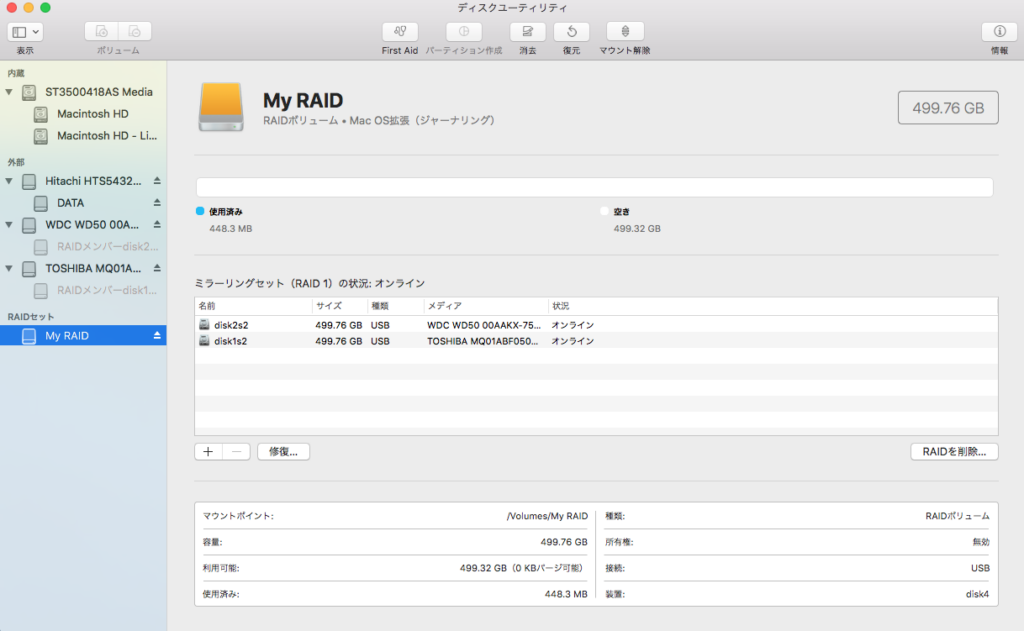
ステータスの確認や修復はここから行う
RAID構成が壊れたらどうなるのか?に戦々恐々としていたのだが、実際にどうなるのかすぐに知ることができた。実はハードオフで買ってきた500GBのディスク(ここではTOSHIBAと書かれている2.5インチもの)が片方落ちてしまったのだ。落ちるとランプが光らなくなる。ただ外からわかるサインはこれだけである。実際に何が起きているのかを知るためにはディスクユーティリティを開かなければならない。「降格」という状態になる。Western Digitalのもの3.5inchのWD Blueは無事だった。
この場合やり方は二つあるようだ。1つは壊れているものをRAID構成から外して新しいディスクに交換する方法だ。その後、オリジナルのものを選んで修復すると新しいRAIDが復元される。
もう一つはRAIDを削除してしまう方法である。オンラインのディスクに情報はすべて書き込まれており無事だったが、この方法だとRAID構成の復旧はできなくなり、以降は単体のディスクとして活用することになる。
今回は実験用だったのでRAIDにはせず別々のディスクとして使うことにした。TOSHIBAのディスクは代替セクター(処理完了と保留)の数がかなり増えていた。ハードオフの「注意」のジャンクにも色々あるのだなと実感させられた。ただ、単体で使うととりあえず読み書きはできる。
安価に大容量構成
安価にRAID1を構成する
基盤にはJOBT/BIGというスイッチが付いていた。JOBTで一台のHDDとして認識しますという触れ込みのようだがMacでは2台のHDDとしてしか認識されなかった。ということでBIGにすると1台のハードディスクとして認識されるのだろう。またJOBTにしてMac側でディスクユーティリティを操作するとRAIDが構成できるはずだ。2台だとRAID0かRAID1の構成になる。
【後悔ポイント】書き込み速度を計測してみた。単体だと30MB/s程度になるのだがRAID構成すると15MB/s程度に落ちてしまった。RAID1の冗長書き込みなので2倍になっていることがわかる。
安く売っているハードオフのジャンクHDDを買って来れば気軽に大容量のバックアップディスクが組める。ただしACアダプターの接続は必要。12Vだが3.0Aになっていた。2台のHDDを接続するので少し余裕をみてあるのだろう。ファンのノイズは若干気になる。
これは単なるHDDケースなので当然ネットワーク機能はついていない。
NASに使えるメディアサーバー
次のソリューションはいよいよNASつきのRAIDである。実は「メディアサーバー」を想定したものとファイル管理を想定したものの2種類が売られている。プロやセミプロの場合ファイル管理を想定したものを買った方がいい。Synologyが有名どころのようだ。
今回試したのはRock Disk NextというIO Dataの旧型品である。
【後悔ポイント】NASは結局のところ簡易的なミニPCだ。このため製品によって使い勝手が大きく異なる。また扱えるファイルの大きさがNASのOSやメモリなどに依存している。このため何もわからずにNASを買ってしまうと後悔するかもしれない。書き込みの速度が不十分だとか「すぐに落ちた」というような書き込みがあったら注意するべきだろう。ハードに依存している部分なので後で買い直しができない。逆に内蔵されているハードディスクがしょぼいというような書き込みは何とでもなる。自分でハードディスクを入れ替えればいい。
【後悔ポイント】またiPhoneなどでファイルを見たり外からファイルを閲覧するためにWebサービスやアプリを使う。メーカーが突然ソリューションをやめてしまうかもしれない。今回は特に古い製品を買ってきたのでそれを実感した。
RockDisk NextはIO DATAの10年ほど前のNAS。正確にはメディアサーバーというカテゴリーの製品だ。なかなかよさそうなのだがこれが失敗だった。ネットワーク経由でしかファイルにアクセスできないのでデータ転送にものすごく時間がかかる。実はこのNASは「貧弱なLINUXサーバー」なのだ。Fedora12を使っていると言われているそうだ。ただしメモリに余裕がなく大きなファイルを扱ったり数が多かったりするとすぐにハングアップしてしまう。
無線LAN対応していないのでAirMac Expressを組み合わせて使うことにした。合計で1,100円ということになる。現在の製品は大容量のファイル転送にも対応しているらしいが無線LAN対応していないという点は変わっていないようだ。Macに直接有線LANで接続するといくらかマシになるのだがそれでも内臓のLINUXサーバーの制約を受ける。
ただし比較的小さいサイズのファイルをみんなで共有するという使い方には向いている。ユーザーを細かく設定してみんなのファイルを一括で管理するという使い方もできる。
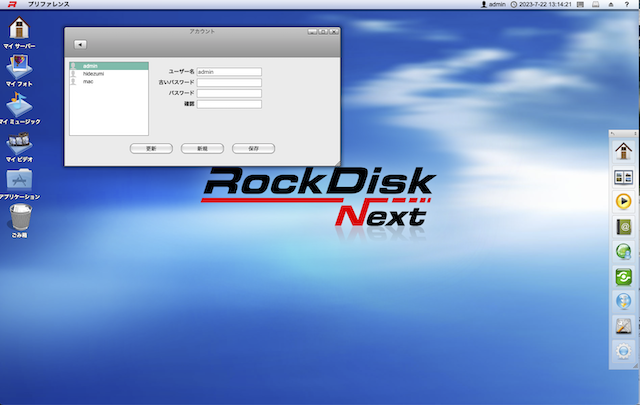

現在、AmazonでNASを探すと12,000円〜30,000円の製品が売れ筋のようだ。
Buffaloの製品が売れ筋No1とNo2なのだが違いはRAID構成ができるかどうか(HDDが1台と2台)の違いである。あとは容量の違いで価格が違う。
写真家やメディアクリエータなど大量のデータを破損から守りたい人はSynology一択という気がする。HDDの入れ替えが簡単だったり(電源を切らずにHDDの入れ替えができるホットスワップに対応していたりする)専用ツールが付いていたりとさまざまな工夫があるようだ。
【後悔ポイント】実はNASと言ってもメーカーによって想定するターゲットユーザーが違っている。BuffaloとIO Dataはエンドユーザー向けの構成なのだがSynologyはセミプロからプロのユーザー向けの製品だ。つまり何に使うのかを決めてから製品を探さないと後悔することになるのかもしれない。
このRock Disk Nextは10年ほど前の製品だ。エンドユーザー向けのメディアサーバーなのであまり大きめのファイルを使うことは想定されていない。最近の製品はおそらくこの辺りが改善されているのだろう。IO Dataの現行品はNAS+RAIDという構成になっているのだが「アプリが使いにくい」などというレビューが多くみられる。この辺りは10年前とさほど違っていない。
Rock Disk Nextは貧弱なLINUXが使われているので途中でサービスが落ちてしまったりする。さらにファイル形式がLINUXのものなのでサーバーが壊れるとファイルが救えなくなる。一応、AppleのAFPに対応しているはずなのだがAFPではファイルが転送できない。
ちなみにファイルアクセスはSMB経由、FTP経由、Webブラウザー経由で行う。細かい設定はWebブラウザー経由で行うのだが当初はIPアドレスがわからないためMACアドレスを頼りに自分で探す必要があった。一応、設定を変更して固定することはできる。MontereyはSMBのセキュリティ対策が厳しくなりSMBでもファイルが送れなくなった。MontereyはかろうじてFinder経由でFTPが使える。連続運転にはそれなりに耐えることができる。
NASはスマホからも簡単アクセスできますというのが売りなのだが、Rock Disk Nextはアプリの配布が終了している。つまりスマホからファイルにアクセスが難しい。Buffaloの現行品もおそらくこうした制約を将来受けることになるかもしれない。
【後悔ポイント】小さいサイズのムービー、写真、音楽をどこからでも取り出しやすくするという用途で最も使いやすいのはOS組み込みのiCloudである。月額130円で50GBのディスクが借りられる。つまり大量のデータがありなおかついつでもアクセスできないと困るという特殊な用途でもない限りiCloudで十分なのである。無料のクラウドサービスの改悪で困ったという人もいるので、少額でも課金してもらった方が気が楽である。
無線LAN対応していないのでなんらかのアダプターが必要だがこれは現行製品でも同じような感じのようである。だが、この点は後悔ポイントにならない。AirMacExpressを使ってアダプターにしてみた。これで置き場所を選ばなくなった。Wi-Fiで接続されているので、電波さえ届けばどこに置いても構わないのである。

コメントを残す